"J'ai enregistré de nombreuses chansons sur mon téléphone Android, mais je ne les ai pas trouvées. Où se trouve ma bibliothèque musicale sur le téléphone Android ?"
Les smartphones sont non seulement devenus incontournables à des fins de communication, mais servent également de plaque tournante pour les bibliothèques de divertissement et de musique. Si vous êtes amateur de musique, il est probable que vous ayez récemment téléchargé des chansons sur votre Android. Cependant, vous vous demandez peut-être où se trouve la musique enregistrée sur le téléphone.
En fait, de nombreux utilisateurs d’Android se posent la même question. Le mystère de la recherche de la bibliothèque musicale peut laisser les utilisateurs impatients de trouver une solution. Heureusement, ce guide vise à vous expliquer où trouver de la musique enregistrée sur un téléphone Android.

Est-ce la première fois que vous achetez un appareil Android ? Après avoir acquis le téléphone, vous vous demandez peut-être où sont stockés vos fichiers musicaux. Eh bien, les appareils Android disposent d'un stockage interne où tous les fichiers sont stockés. Pour localiser votre musique stockée sur Android, vous pouvez utiliser une application Gestionnaire de fichiers, qui est une application par défaut sur les appareils Android.
Alors, où est le dossier de musique Android ? Vous pouvez accéder au dossier de musique sur un Android via l'application Files Manager. Voici les étapes :
Étape 1 : Lancez « Gestionnaire de fichiers » ou « Mes fichiers » selon l'appareil Android que vous possédez.
Étape 2 : Après avoir ouvert l'application, cliquez sur l'option « Stockage interne » et choisissez l'option « Musique ».
Étape 3 : Recherchez les fichiers MP3 dans les dossiers de subdivision. Ensuite vous trouverez les chansons.

Outre le stockage interne, vous pouvez également cliquer directement sur la catégorie « Audio », l'emplacement de sauvegarde de tous les fichiers audio, y compris votre musique.
À propos, si vous avez installé une carte SD sur votre téléphone Android, vous pouvez accéder au stockage externe via le Gestionnaire de fichiers et vérifier s'il y a des chansons.
Voir plus :Transférer de la musique d'un iPhone à un iPad de 7 manières étonnantes
Alors, où est ma musique téléchargée sur le téléphone Android ? Vous souhaiterez peut-être également localiser les fichiers musicaux téléchargés à partir d'applications ou de pages Web tierces. Vous pouvez accéder à ces stockages à l'aide du gestionnaire de fichiers.
Vous ne trouvez pas de fichiers musicaux sur Android ou la musique a disparu du téléphone Android ? Ne t'inquiète pas. Lorsque vous téléchargez ou diffusez de la musique à l'aide de l'application Amazon Music sur votre Android, ces fichiers audio seront enregistrés dans un emplacement de stockage spécifique. L'emplacement exact dépend de plusieurs facteurs, comme la configuration de stockage de l'appareil et si la carte SD est insérée dans le téléphone.
Normalement. Amazon Music enregistre ses fichiers dans la mémoire interne ou sur la carte SD.
Étape 1 : Ouvrez l'application « File Manager » depuis votre téléphone Android.
Étape 2 : Cliquez sur « Android » > « Données » > « com.amazon.mp3 » > « fichiers » > « Musique » > « Acheté ». Ensuite, vous trouverez les fichiers musicaux.
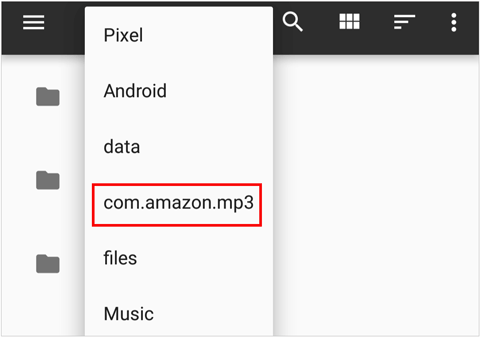
Si vous n'avez pas encore trouvé la musique, elle est probablement masquée par l'application. Pour les trouver, rendez-vous dans « Gestionnaire de fichiers », allez dans « Paramètres », et cliquez sur « Afficher les fichiers cachés » pour afficher tous les fichiers cachés. Ensuite, dirigez-vous vers " storage/emulated/0/android/data/com.amazon.mp3/files/music ".
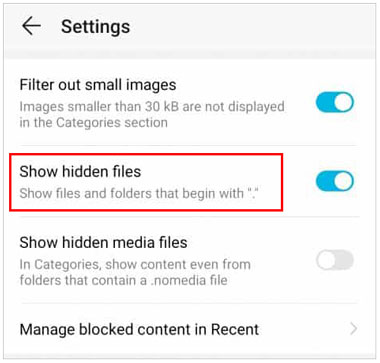
Où puis-je trouver mes fichiers musicaux sur Android après les avoir téléchargés depuis l'application YouTube Music ? Pour connaître l'emplacement de vos fichiers YouTube Music téléchargés sur le téléphone, vous devez savoir où ils sont stockés. Lorsque vous téléchargez des chansons depuis l'application YouTube Music sur Android, ces fichiers sont enregistrés dans le dossier cache de l'application. Le dossier se trouve dans la mémoire interne du téléphone.
Vous pouvez obtenir les fichiers musicaux téléchargés à partir de ce chemin de stockage : Stockage interne > Android > Données > com.google.android.apps.youtube.music > files .
La plupart d’entre nous aiment télécharger des chansons à partir de navigateurs Web. Dans ce cas, vos fichiers seront enregistrés dans le dossier Téléchargement. Pour accéder à ce dossier, vous devez utiliser l'application File Manager disponible sur l'appareil.
Habituellement, ces fichiers musicaux seront enregistrés sur les appareils Android dans ce chemin : Stockage interne > Téléchargement > Navigateur . Vous pourrez ensuite trouver les fichiers MP3 que vous avez téléchargés à partir de pages Web.
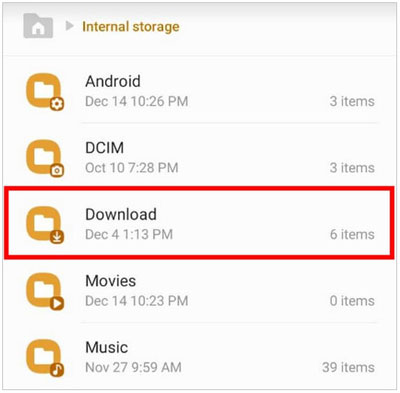
Cependant, le répertoire de téléchargement peut être différent selon le navigateur Web utilisé. Si vous utilisez un navigateur Web tiers, le chemin de téléchargement se trouve dans les paramètres généraux de l'application. Après avoir localisé ce dossier, vous verrez toute la musique et les autres fichiers que vous avez téléchargés. Vous pouvez copier ces fichiers ou les déplacer vers votre emplacement préféré.
A lire aussi : Comment mettre des fichiers musicaux sur un téléphone ou une tablette Android ? Ouvrez ce lien si vous êtes curieux à ce sujet.
La meilleure façon d'afficher et de gérer votre musique Android est d'utiliser une application de bureau telle que Samsung Messages Backup . Il peut trouver et lister tous vos fichiers musicaux sur l'interface. De plus, vous pouvez exporter votre musique Android sur votre ordinateur sans problème. Cela n'endommagera pas la qualité de votre musique.
Si vous cherchez un moyen simple et efficace de gérer votre musique Android, ce programme vaut vraiment la peine d'être considéré. Vous pouvez créer de nouvelles listes de lecture musicales et supprimer les chansons et les dossiers que vous n'aimez pas.
En même temps, vous pouvez l'utiliser pour transférer vos photos, vidéos, journaux d'appels, contacts, applications Android , etc. Il prend également en charge la sauvegarde et la restauration des données Android.
Principales fonctionnalités de ce gestionnaire de musique Android :
- Vous aider à trouver et localiser votre musique depuis votre appareil Android.
- Transférez des fichiers musicaux d'Android vers un ordinateur et vice versa.
- Sélectionnez et supprimez facilement la musique inutile.
- Ajouter et supprimer des listes de lecture.
- Sauvegardez et restaurez tous les fichiers Android en un clic.
Téléchargez le logiciel pour gérer votre musique Android.
Découvrez les étapes pour afficher et gérer la musique Android sur un ordinateur :
Étape 1 : Téléchargez et installez le programme sur un ordinateur Mac/Windows. Lancez l'outil et branchez votre appareil Android à l'ordinateur à l'aide d'un câble USB. Activez le débogage USB sur le téléphone pour établir la connexion.

Étape 2 : Accédez à l'onglet « Musique », puis prévisualisez les fichiers musicaux sur votre appareil.
Étape 3 : Pour commencer à gérer vos fichiers musicaux, dirigez-vous vers le menu en haut et choisissez le bouton « Importer », « Exporter », « Supprimer » ou « Actualiser ». De plus, vous pouvez cliquer sur « + » pour créer de nouvelles playlists.

Après avoir transféré ou téléchargé des chansons sur votre téléphone Android, vous devez savoir où se trouve votre dossier de musique. Même si les fichiers musicaux sont cachés sur votre appareil, vous pouvez toujours les retrouver car vous avez appris les étapes maintenant, n'est-ce pas ? En outre, vous pouvez localiser et gérer rapidement vos fichiers musicaux sur un ordinateur à l'aide de Samsung Messages Backup . Il s’agit d’un puissant outil de transmission et de gestion de données. Téléchargez-le et lancez-le. Ensuite, vous pouvez consulter facilement votre bibliothèque musicale.
Articles Liés
Sauvegarder de la musique sur Android de 10 manières alternatives ? (Facile et efficace)
Transférer de la musique de Mac vers Android – 5 méthodes simples suffisent
Guide utile sur Samsung Music Recovery | Récupérer facilement des chansons supprimées
[Top 5 des méthodes] Comment transférer facilement de la musique d'un iPhone vers Android
[Mise à jour] Comment transférer de la musique d'iTunes vers Android avec 5 méthodes utiles
Résolu : où sont stockés les textes sur un téléphone Android ? [6 conseils pratiques]
Copyright © samsung-messages-backup.com Tous droits réservés.